안녕하세요, 포인투랩 입니다. 오늘은 Pushbullet 이라는 안드로이드 / 크롬 앱을 이용하여 스마트폰의 각종 알림을 크롬북으로 받고 행아웃, 문자, 카톡 등 각종 메시지에 간단한 답장까지 보내는 기능을 소개드리고자 합니다. Pushbullet 앱은 사실 저희 블로그를 통해 예~~전에 소개드렸던 적이 있어요. 하지만 그때는 단순히 각종 앱의 Notification만 크롬북으로 전달해주는 기능이었다면, 이제 꽤나 쓸모있어졌네요. 한국에서 크롬북을 사용하며 가질만한 가장 큰 불만은 바로 PC 카톡이 되지 않는다는 점이 아닐까 싶습니다. 카카오톡은 현재 PC 카톡 1대를 제외한 멀티 로그인을 금지하고 있죠. 크롬북에도 Android 버전의 카톡을 다운받아 사용할 수 있지만, 로그인 하는 순간 기존 스마트폰의 카톡에서 로그아웃 되어 버립니다. iPad용으로는 멀티로그인이 가능한 카톡을 내줬던데, 왜 Android 태블릿 용으로는 내주지 않는지 모르겠어요. 빨리 저희가 이런 꼼수들을 찾지 않아도 되도록, 크롬북에서도 카톡 멀티 로그인을 허용해줬으면 좋겠습니다.
시작을 위해 먼저 사용중인 휴대폰의 플레이스토어에서 Pushbullet 앱을 검색하여 다운로드 해줍니다. 그리고 크롬북에 주로 로그인해서 사용하는 구글 계정을 이용해 로그인해주세요. 로그인 후에는 Pushbullet app의 각종 권한을 설정해주시고, 가장 중요한 권한 설정으로 Pushbullet 앱이 알림 영역을 볼 수 있도록 해줘야합니다.
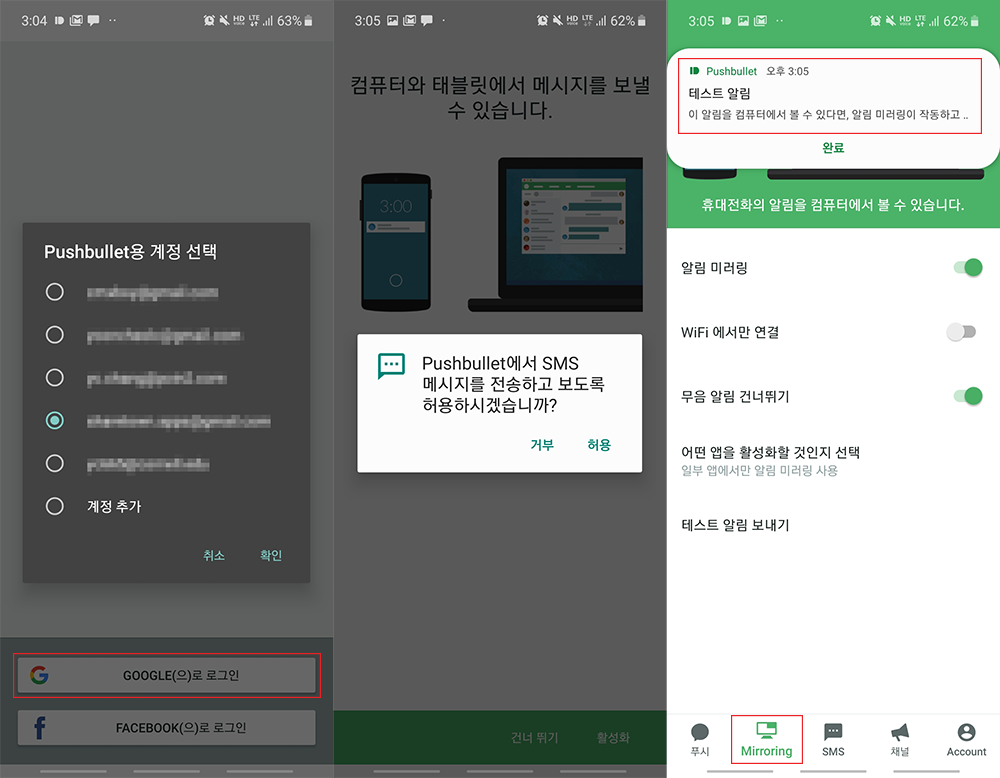
이번엔 알림을 받을 크롬북쪽에서 설정을 해주어야겠죠. 일단 위에서 사용한 Google 계정으로 크롬북에 로그인해준 후 크롬 웹스토어에 접속해 Pushbullet 을 검색해줍니다. 그리고 Chrome에 추가 버튼을 눌러 Pushbullet 확장 프로그램을 설치해줍니다.
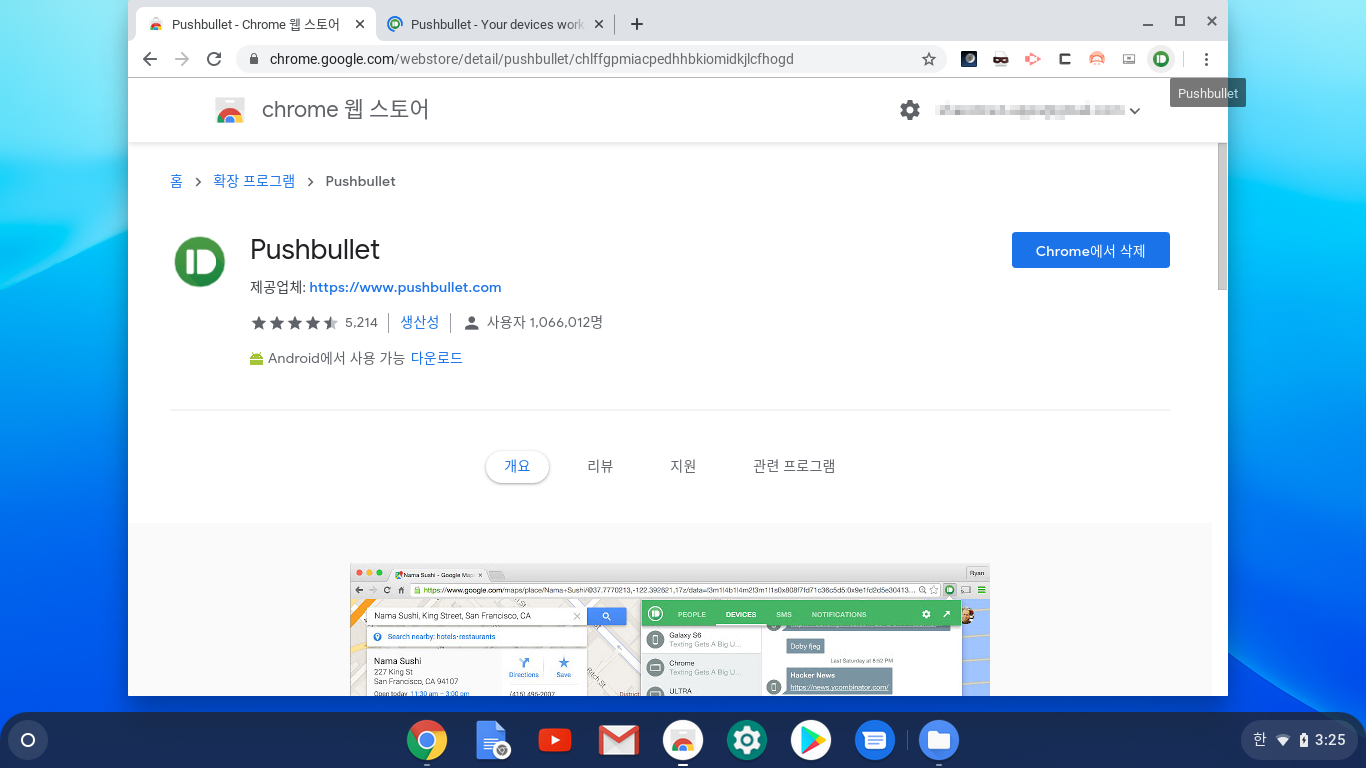
이제 모든 설정은 끝났습니다. 위의 모바일 화면에서 Mirroring 탭을 눌러 “테스트 알림 보내기” 버튼을 눌러 알림이 크롬북으로 정상적으로 전달되는지 확인합니다. 아래와 같이 테스트 알림이 온다면 이제 잘 사용해줄 일만 남았습니다.
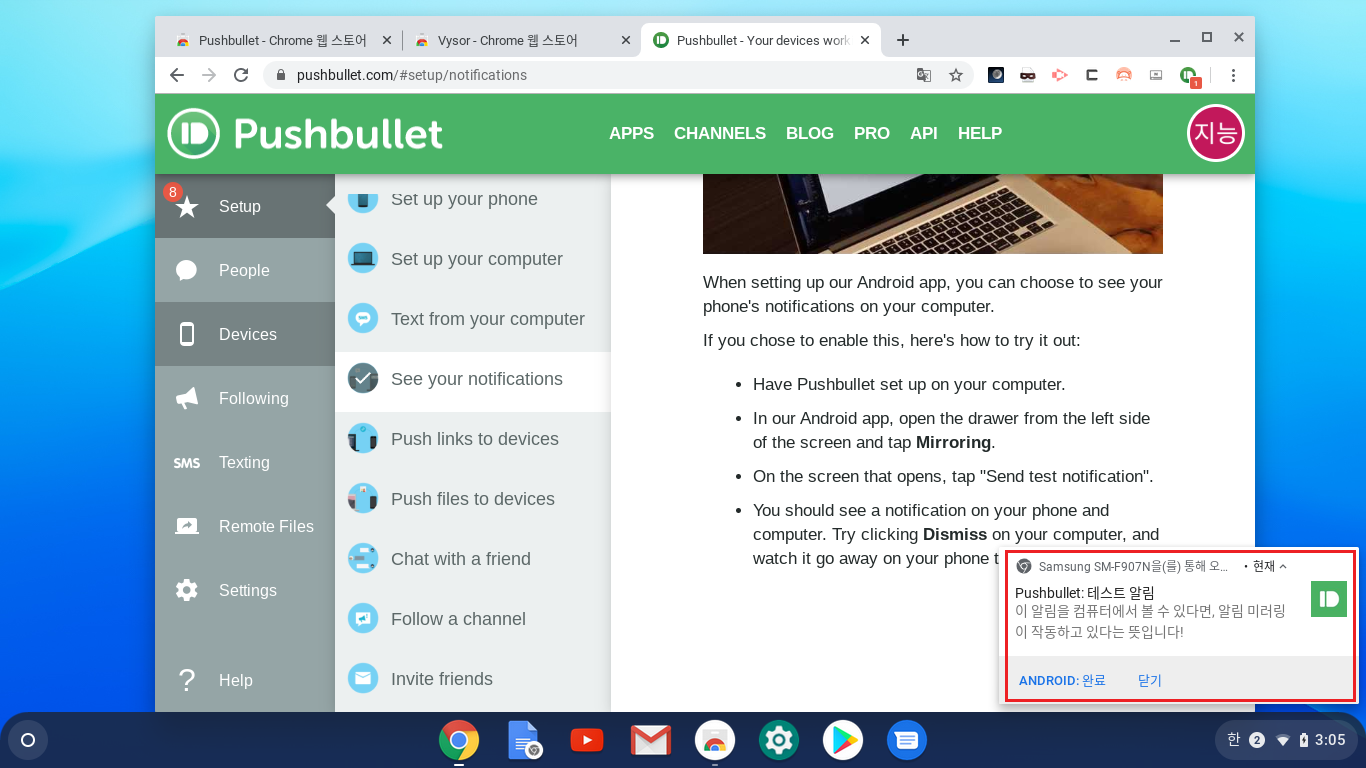
카톡이나 행아웃, 문자가 오면 다음과 같이 알림들이 쌓이게 됩니다. 여기서 한가지 아쉬운 부분이라면 카톡 알림은 알림창 영역에 메시지가 쌓이지 않고 마지막 메시지만 보여주기 때문에 한사람에게 여러개의 메시지를 받았을 때 이전 메시지 확인이 안된다는 점 입니다. 그래서 마지막에 받은 메시지만 보이게 되네요. 쌓여있는 알림 중 답장을 원하는 메시지 알림을 눌러줍니다.

알림을 클릭해주면 이런 팝업창이 뜨게되며, 빨간 박스 부분에 답장을 입력하고 엔터를 누르면 바로 답장이 전송됩니다.
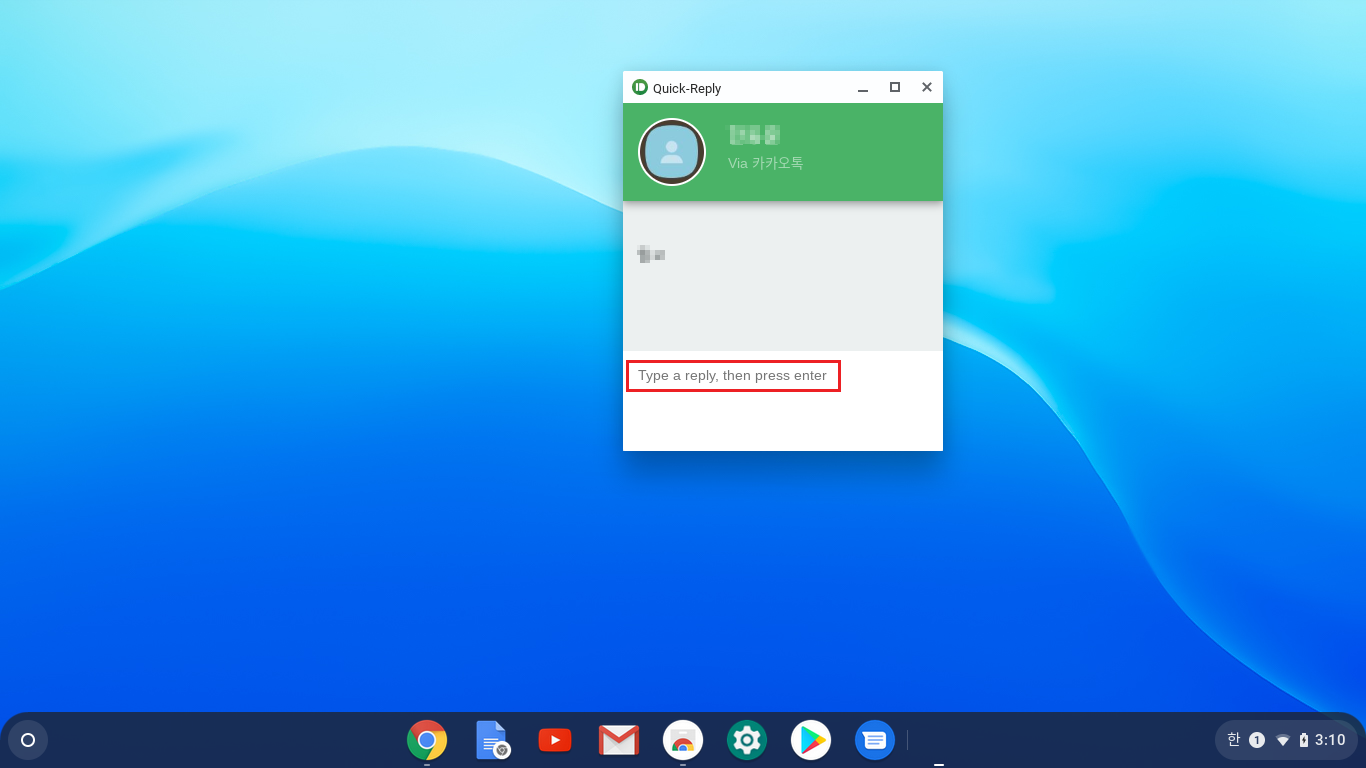
또 한가지 유용한 기능으로, Pushbullet 설정에 들어가면 브라우저 바로가기 메뉴 (우 클릭 시 나오는 Context 메뉴)에서 Pushbullet 표시 라는 설정이 있습니다. 해당 부분을 체크해주세요.
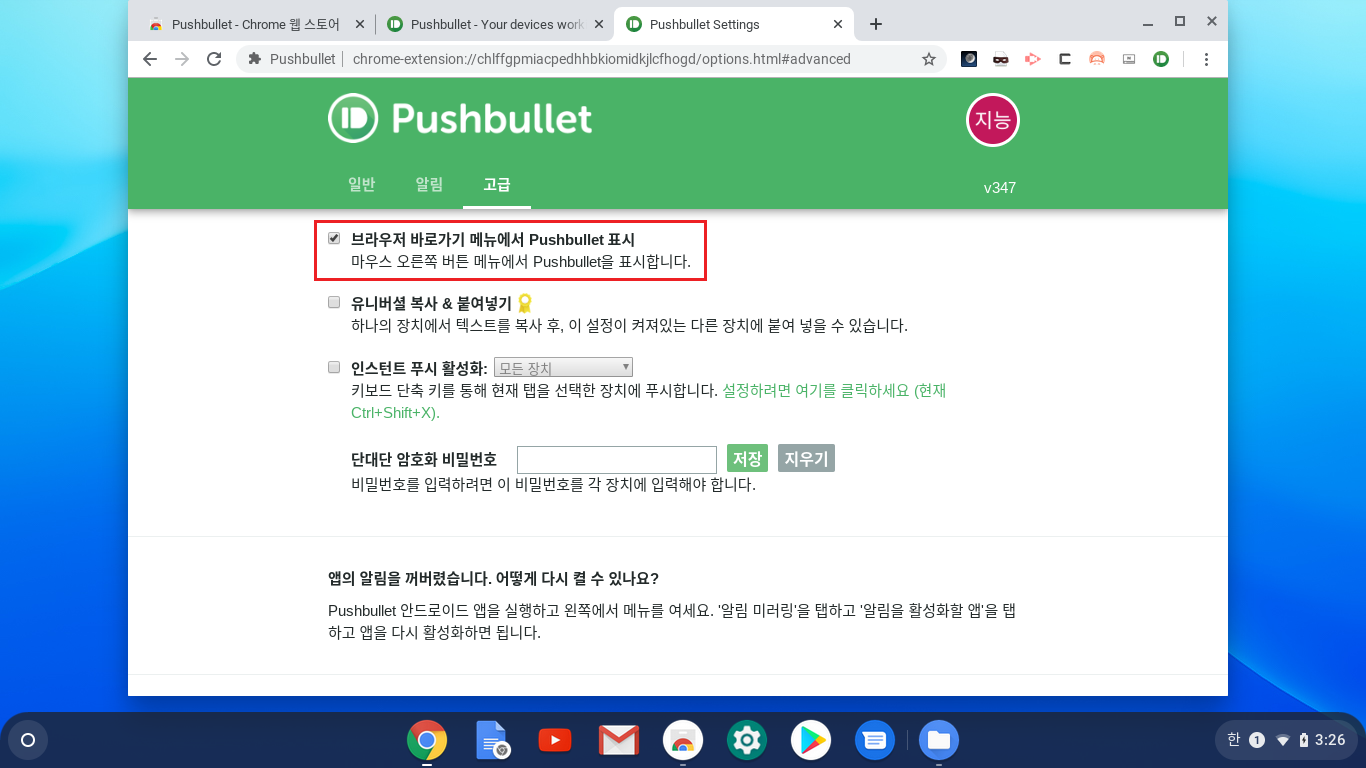
그럼 웹브라우징을 하다가 휴대폰으로 보내고 싶은 URL이 있으면, 바로 우클릭 후 Pushbullet이 등록된 휴대폰으로 웹사이트 주소를 전송할 수 있습니다.
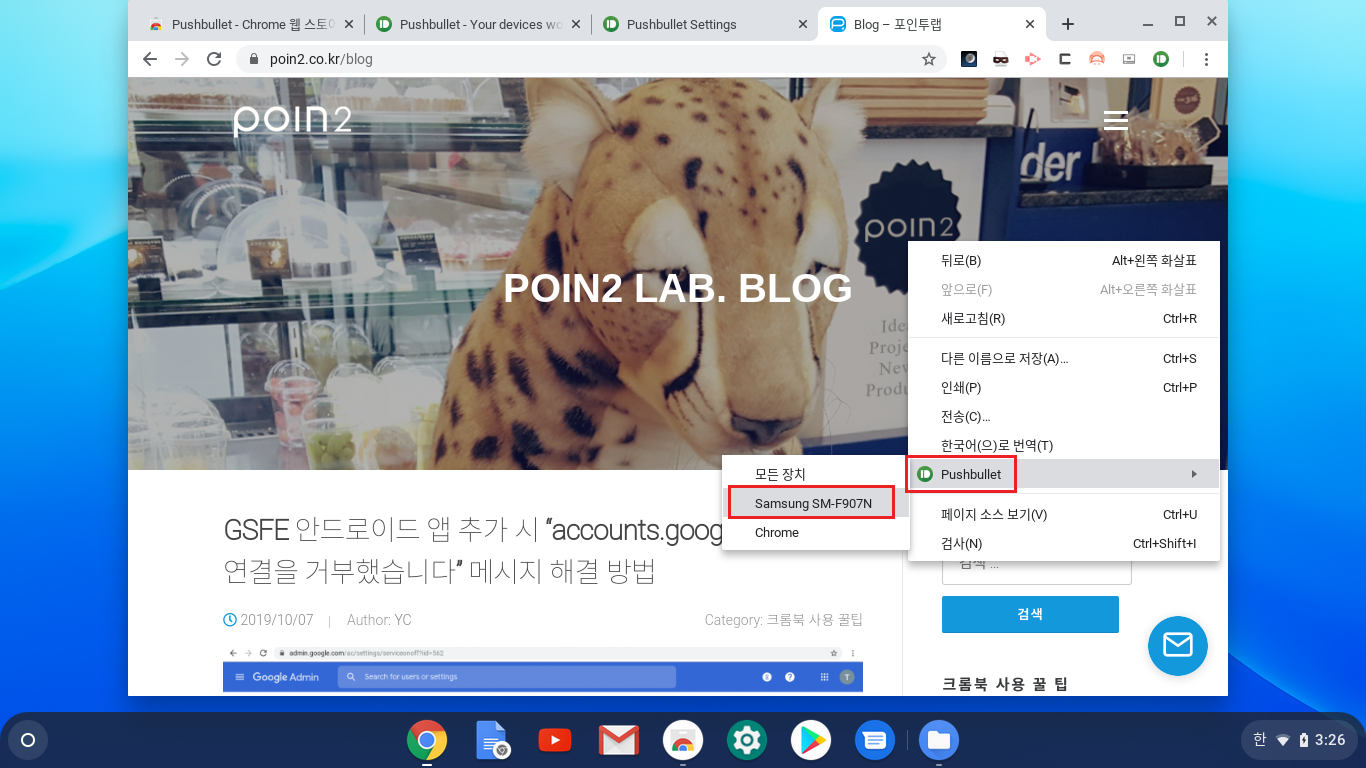
휴대폰으로 이렇게 알림이 날라오네요. 알림을 누르면 웹브라우저 앱이 실행되며 해당 페이지가 열리게 됩니다.
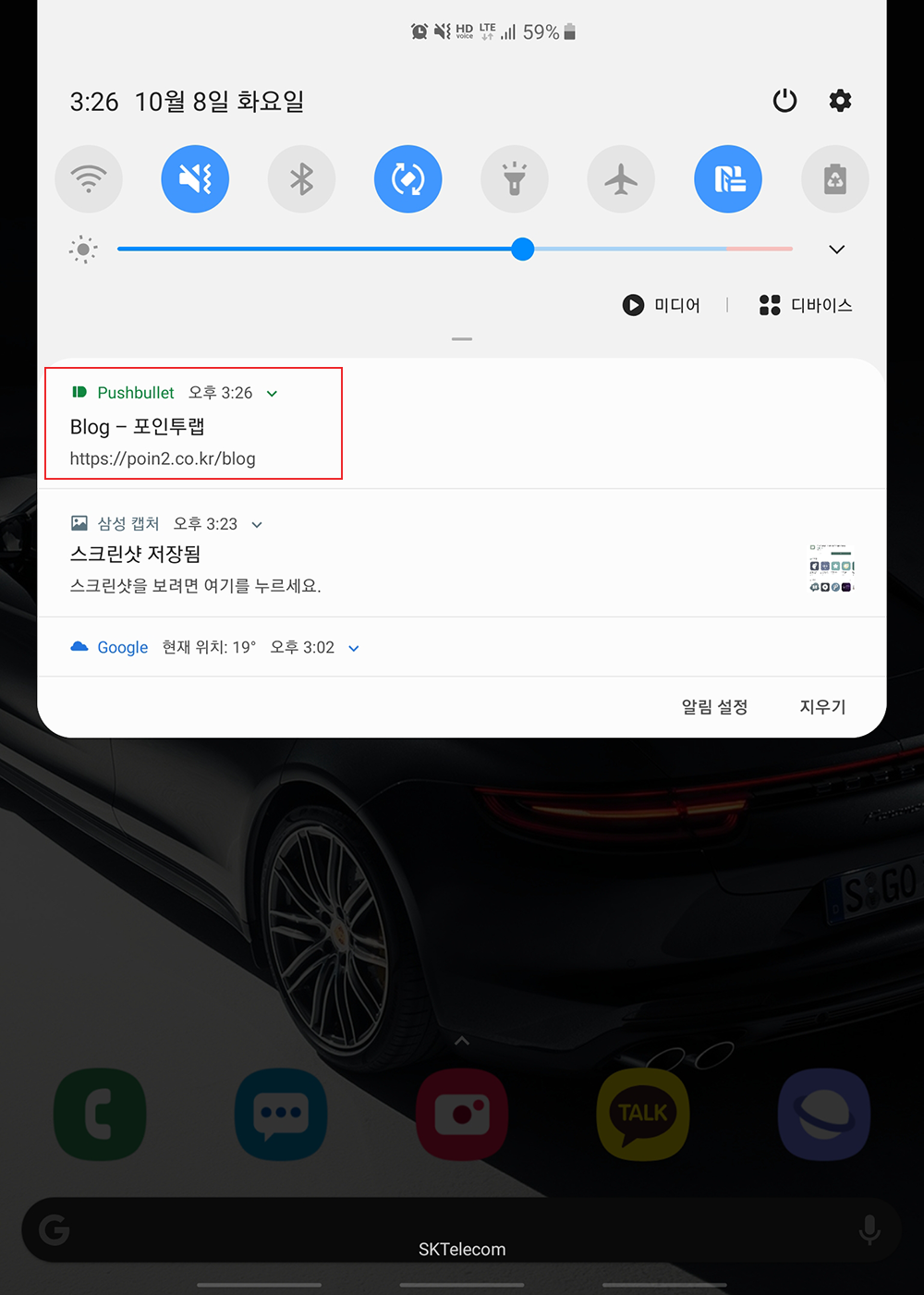
오늘은 이렇게 크롬북과 스마트폰을 쉽게 연결해주는 Pushbullet 앱에 대해 소개드렸습니다. 받은 메시지의 이력을 볼 수 없단 점은 조금 아쉽지만 폰을 켜지 않고 바로 답장할 수 있다는 점이 아주 매력적인 것 같아요. 그리고 카톡이나 행아웃 같은 메신저가 아닌 문자(SMS)는 크롬북의 Pushbullet을 통해 지난 메시지 확인 및 새로운 메시지 전송도 모두 가능합니다. 그럼 다음 팁으로 또 만나요 🙂


oh! hoo~~~~대박
카톡이 왔는데, 답장하기가 없고 크롬북에는 카카오톡알림 받지 않기, 닫기 두가지만 뜨네요 어떤차이점이 있을까요 ㅜㅜ